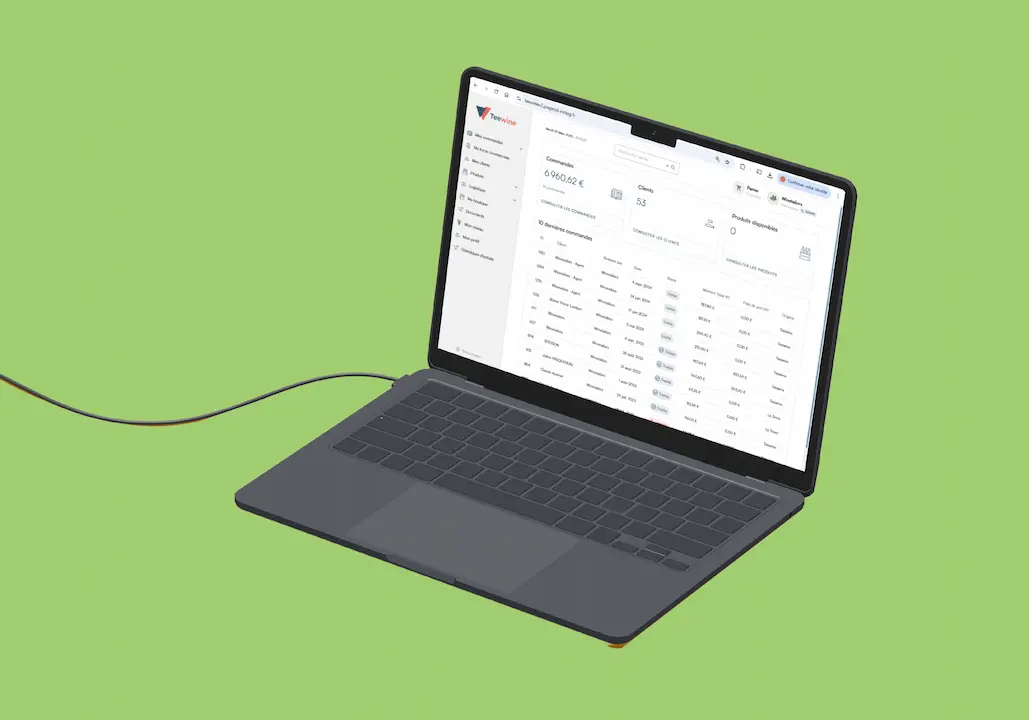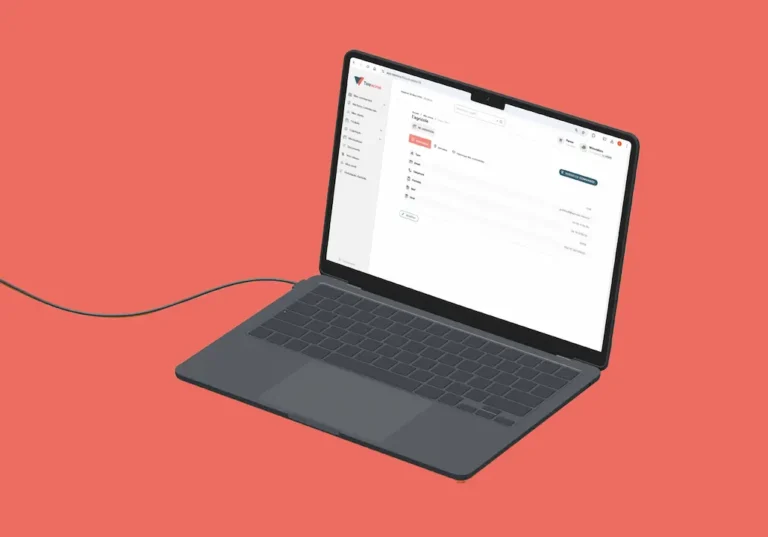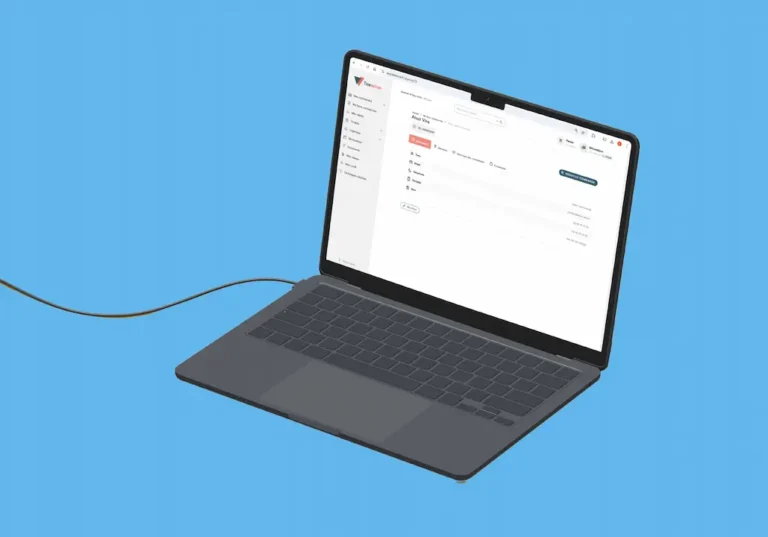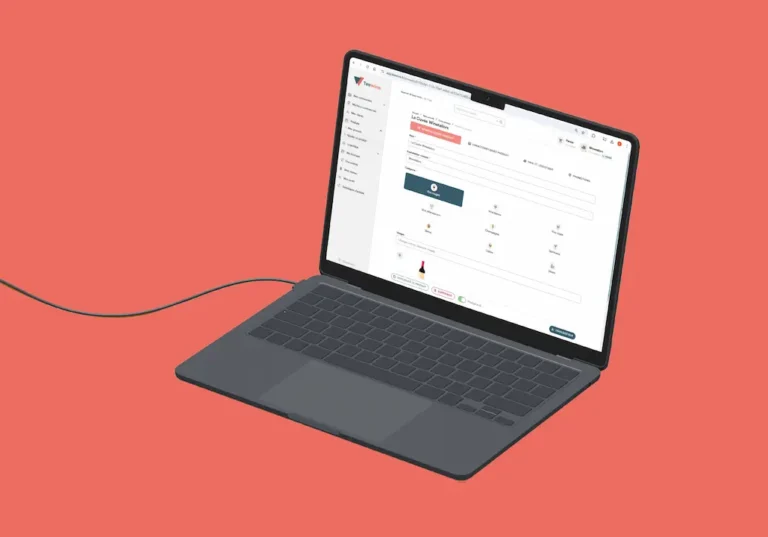Pour expédier vos cuvées à vos destinataires (et si vous ne leur avez pas donner accès à leur espace), il vous faudra saisir vous-mêmes leurs commandes dans votre espace en ligne. Cet article vous explique étape par étape comment s’y prendre.
1/ Avant de commencer la saisie de la commande de votre client, assurez-vous d’avoir créer au préalable sa fiche client (voir article « comment créer un client ?« ). Si c’est déjà fait, rendez-vous dans le menu de gauche et cliquez sur « Mes commandes », puis « Passer une commande ».
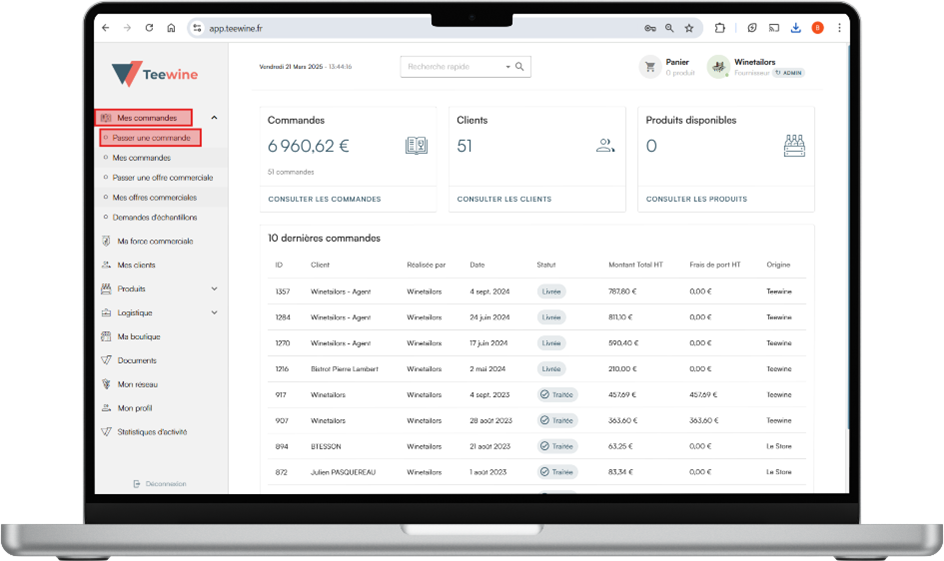
2/ Il vous faudra d’abord choisir le client en tapant les premiers caractères de sa raison sociale ou de son nom commercial. Cette étape permet, en cliquant sur « Accéder au catalogue » ,d’afficher les cuvées disponibles pour ce client, ainsi que les tarifs associés à sa typologie (CHR, Caviste, GMS, etc).
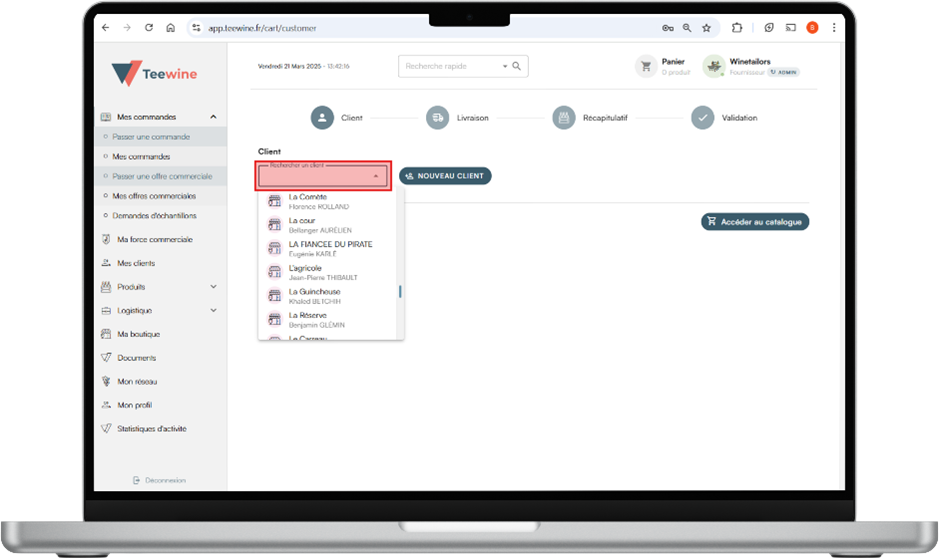
3/ Avant d’accéder au catalogue, le logiciel vous demande de vérifier les informations de livraison. Si tout est ok, cliquez sur « Accéder au catalogue » !
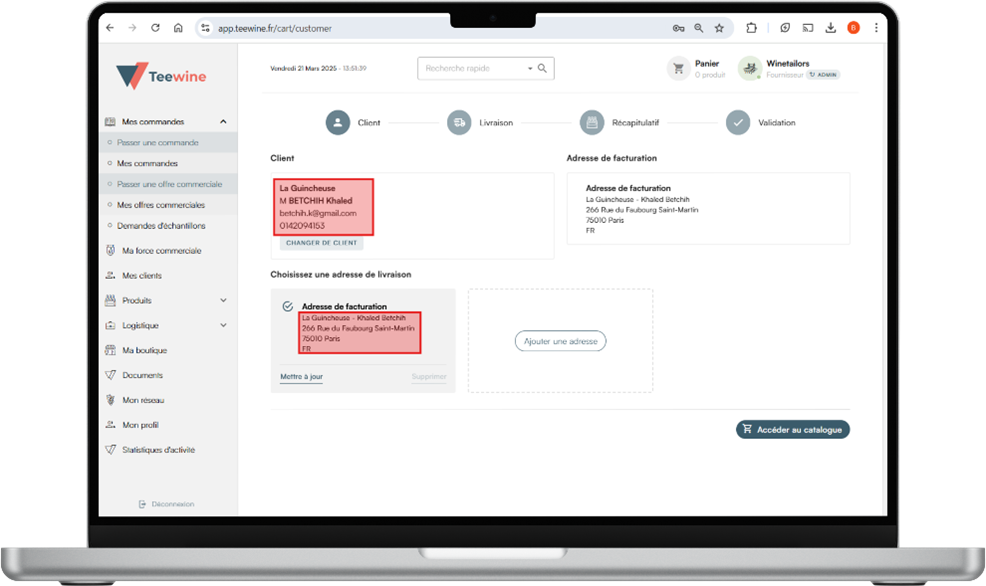
4/ Une fois sur le catalogue, pour ajouter chaque cuvée dans la commande, il vous suffit de cliquer sur le bouton « Ajouter au panier » sous la photo de la bouteille (si votre gamme est très importante, le système de filtre peut vous aider). Une fenêtre s’ouvre alors sur la droite de votre écran et vous permet de choisir les quantités : en cliquant soit directement sur l’une des propositions soit sur « Autre quantité » pour saisir vous-même le nombre de bouteilles à expédier. N’oubliez pas de cliquer sur « Ajouter X cols au panier » pour valider l’ajout de cette cuvée au panier.
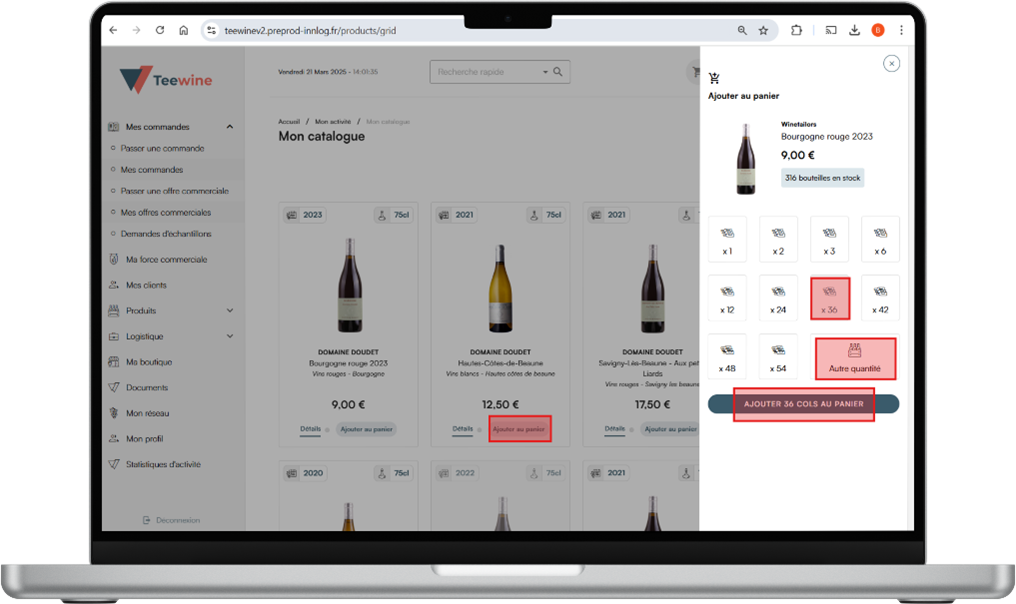
5/ Une fois toutes les cuvées de la commande ajoutées au panier, il vous suffit de cliquer sur l’icône « panier » en haut à droite de votre écran. Le détail du panier apparaît alors pour vérification. Si tout est ok, cliquez sur « commander.
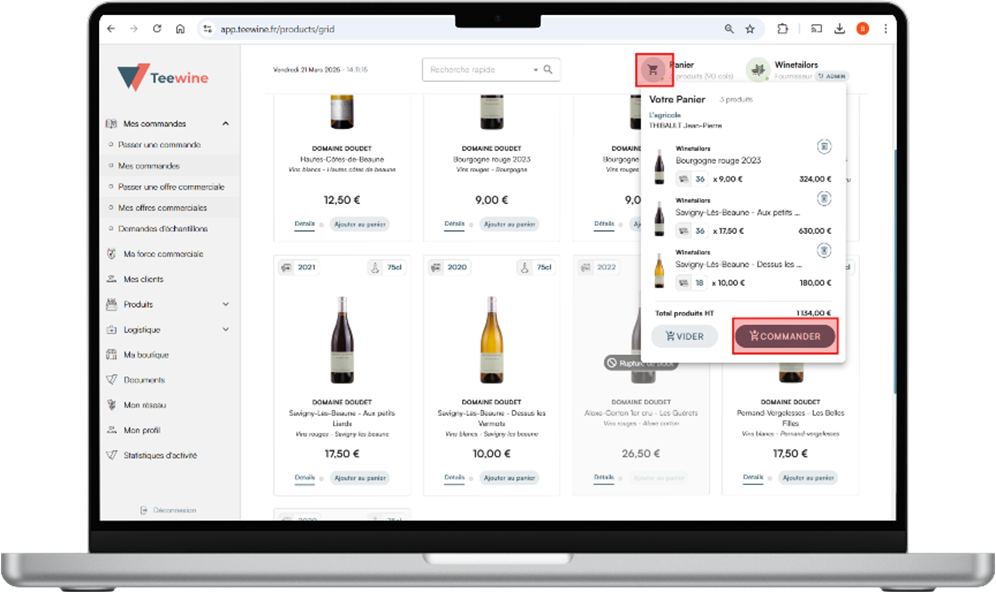
6/ Différentes options de transport vous sont alors proposées et c’est à vous de choisir la moins chère ou la plus adaptée en cochant la case souhaitée. Puis, cliquez sur « Continuer »

7/ Le récapitulatif du panier apparaît alors pour une dernière vérification ou pour vous permettre d’attribuer une remise sur l’une des cuvées. Pour saisir cette remise, rendez-vous en haut à droite de votre écran et cliquez sur le petit œil barré. Un nouveau champ apparait alors sur chaque ligne du panier et vous permet de saisir une remise en % ou en valeur. Quand tout est ok, cliquez sur « Continuer »
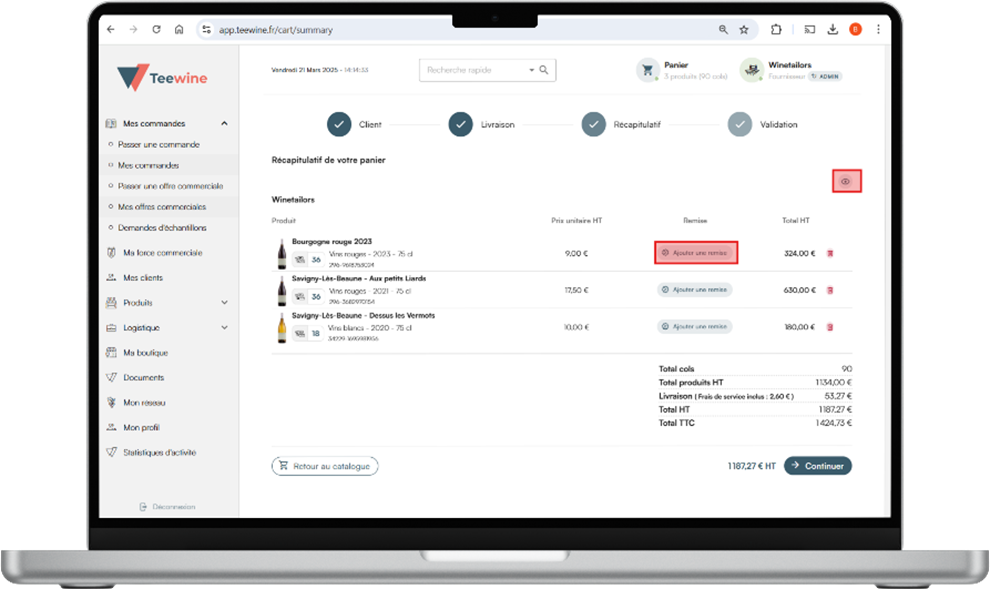
8/ Sur ce dernier écran avant la validation de la commande, vous pouvez saisir un commentaire qui sera transmis au transporteur pour sécuriser la livraison. Après avoir cocher la case d’acceptation des CGV, vous pourrez « valider » la commande. Une dernière fenêtre s’ouvre pour confirmer.
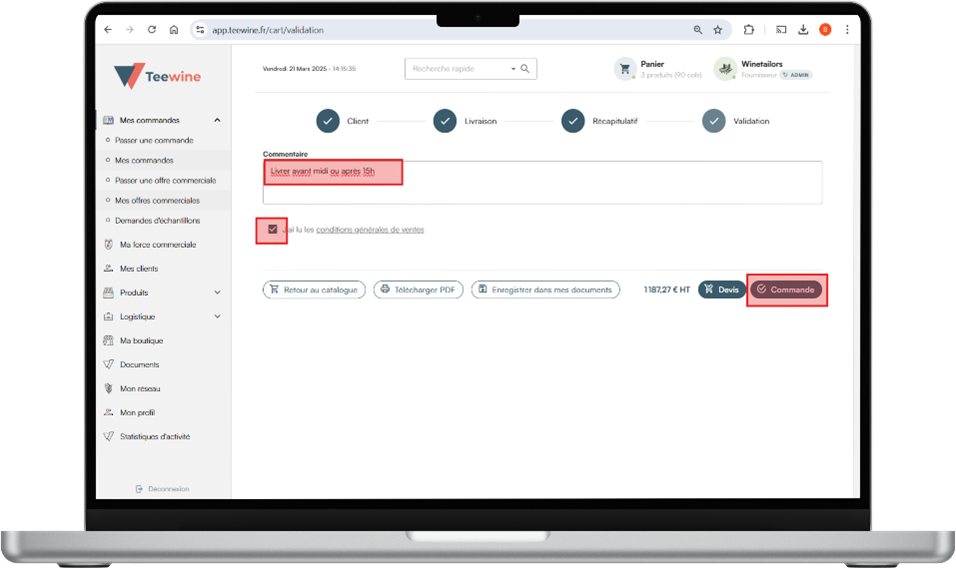
9/ Toute commande validée avant midi sera préparée par notre logistique et remise au transporteur le lendemain. Dès la validation de la commande, vous pourrez consulter son détail et télécharger le bon de commande pdf depuis votre menu « Mes commandes ».